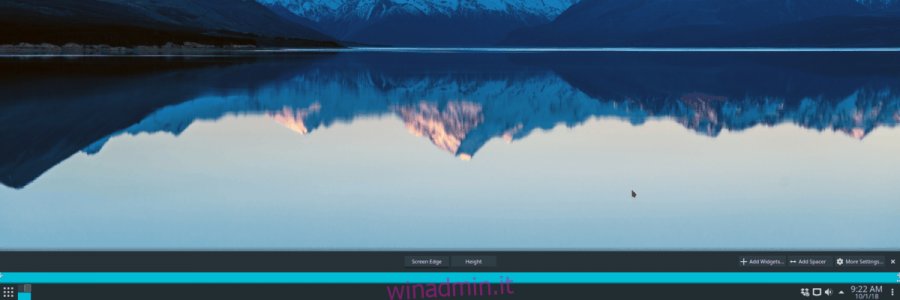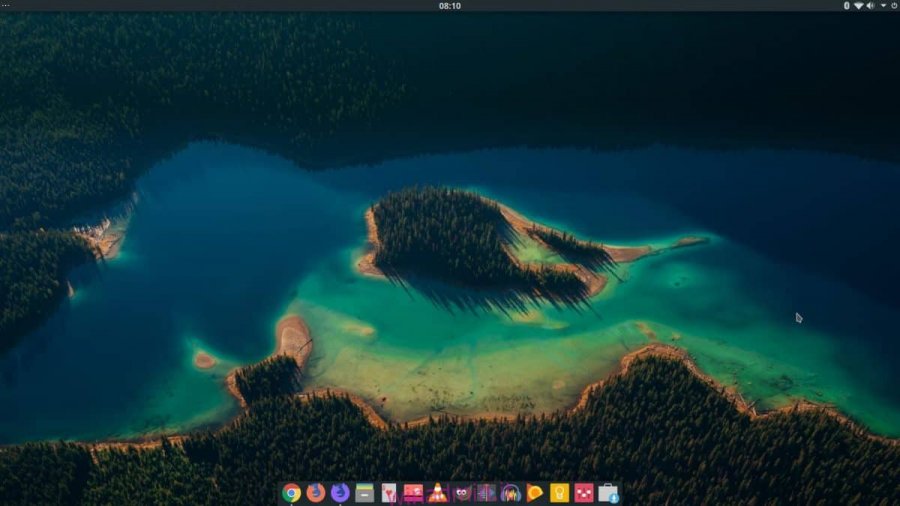I dock sono molto popolari su Linux. Gli utenti Linux li adorano perché hanno un bell’aspetto e consentono loro di utilizzare il proprio computer in modo simile a come fanno gli utenti Mac. Uno dei migliori Docks là fuori è conosciuto come Latte Dock. È un pannello basato su Qt che funziona molto bene con il desktop Plasma. In questo articolo, esamineremo come installare Latte Dock e configurarlo sul tuo spazio di lavoro KDE.
Sommario:
Installa Latte Dock
Latte Dock è presente nella maggior parte delle distribuzioni Linux, a causa della sua popolarità. Per installarlo, avvia una finestra di terminale e inserisci i comandi che corrispondono alla tua distribuzione Linux.
Ubuntu
sudo apt install latte-dock
Debian
sudo apt-get install latte-dock
Arch Linux
Non potrai installare il pacchetto Latte Dock sul tuo PC Arch Linux se il repository software “Community” non è configurato. L’impostazione richiede la modifica del file di configurazione di Pacman.
Per abilitare il repository “Community”, avvia una finestra di terminale e, utilizzando sudo, apri il file Pacman.conf in Nano.
sudo nano /etc/pacman.conf
Nel file di configurazione, premi il pulsante PG GIÙ e scorri verso il basso fino a trovare “Community”. Una volta lì, rimuovi tutte le istanze del simbolo #. Assicurati che tutte le righe sotto “Community” non siano commentate. Quando lo sono, salva le modifiche apportate a Pacman.conf premendo Ctrl + O sulla tastiera.
Dopo aver salvato le modifiche in Nano, premere Ctrl + X per tornare alla riga di comando. Quindi, risincronizza Pacman con i server Arch ufficiali. L’esecuzione di una nuova sincronizzazione scaricherà e configurerà il repository “Community”.
sudo pacman -Syy
Infine, installa Latte Dock su Arch Linux con:
sudo pacman -S latte-dock
Fedora
sudo dnf install latte-dock
OpenSUSE
sudo zypper install latte-dock
Istruzioni Linux generiche
Per costruire Latte Dock da utilizzare su un sistema KDE che non ha supporto diretto, dovrai creare il codice dal sorgente. Fortunatamente per te, il software Latte Dock è uno dei programmi più facili da costruire. Per avviare il processo di compilazione, assicurati di avere tutte le librerie di build Qt, Cmake così come l’ultima versione dell’ambiente desktop KDE Plasma e lo strumento di controllo del codice sorgente Git.
Una volta che tutti questi programmi sono stati presi in considerazione, avvia il processo utilizzando il comando git clone per ottenere l’ultima versione del codice sorgente di Latte.
git clone https://github.com/psifidotos/Latte-Dock.git
Sposta il tuo terminale nella cartella del codice Latte-Dock con il comando CD.
cd Latte-Dock
Nella cartella Latte-Dock, utilizza il comando LS e visualizza il contenuto della directory del codice.
ls
Guarda il contenuto della directory e poi usa il comando cat per leggere il file README.
cat README.md
Dopo aver esaminato il README, crea il codice con lo script install.sh.
sudo bash install.sh
Devi disinstallare Latte Dock? Correre:
sudo bash uninstall.sh
Prepara il tuo pannello
Il Latte Dock, in KDE Plasma, è impostato per essere eseguito nella parte inferiore dello schermo. Sfortunatamente, la maggior parte delle configurazioni di KDE ha anche il pannello principale in basso. Poiché il pannello è d’intralcio, dobbiamo spostarlo prima di poter configurare il dock. Per spostarlo, fai clic con il pulsante destro del mouse sul pannello e seleziona l’opzione “Impostazioni pannello” nel menu.
Facendo clic su “Impostazioni pannello” si aprirà l’area delle impostazioni del pannello di Plasma. In quest’area, cerca la casella “bordo schermo”. Fare clic su di esso con il mouse e tenere premuto il pulsante sinistro del mouse. Quindi, trascina il pannello al plasma nella parte superiore dello schermo.
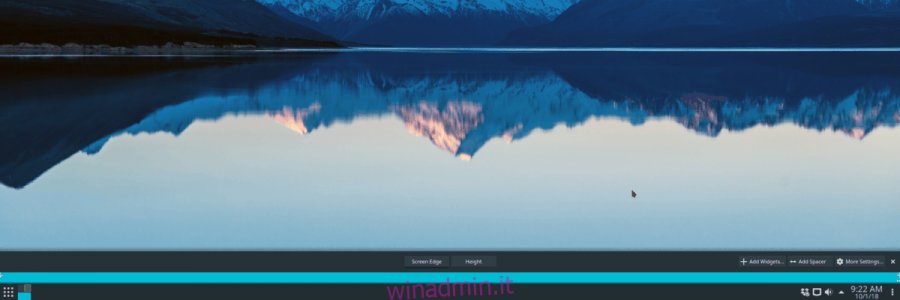
Ora che il pannello è fuori mano; tornare alle impostazioni e fare clic sul pulsante “X” su “Task Manager” per rimuoverlo come widget. Al termine, fare clic sull’icona “X” per uscire dalle impostazioni.
Plasma è pronto per Latte Dock. Non resta che avviarlo! Per eseguirlo, premi il tasto Windows sulla tastiera, digita “latte” ed esegui Latte Dock.
Installa Latte Dock
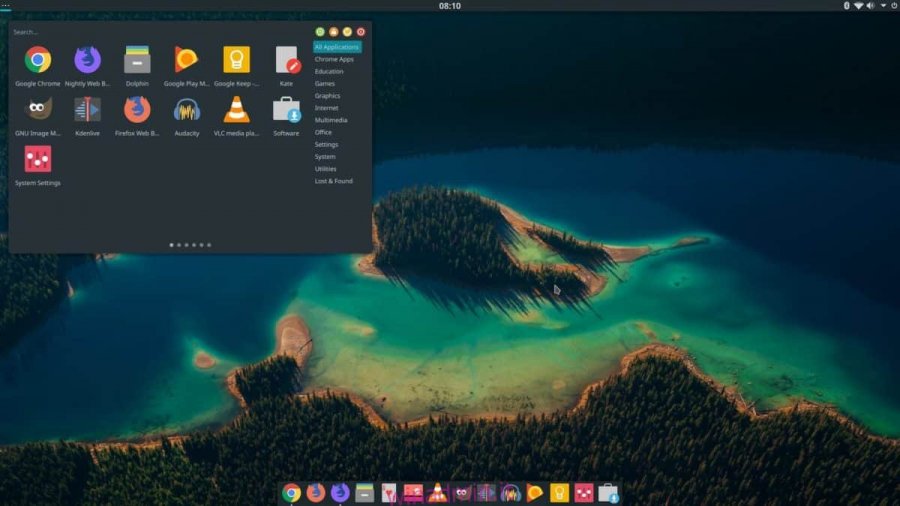
Latte Dock è aperto e utilizzabile. Tuttavia, non si avvia quando accedi al tuo computer. Risolvere questo problema è possibile se Latte è impostato per attivarsi automaticamente tramite le impostazioni di “avvio automatico”, in KDE.
Per configurare il dock per l’avvio automatico, avvia un terminale e segui i passaggi seguenti.
Passaggio 1: crea una directory di avvio automatico nella cartella home (per ogni evenienza).
mkdir -p ~/.config/autostart
Passaggio 2: crea una copia del collegamento Latte Dock da / usr / share / applications / nella tua cartella home.
cp /usr/share/applications/org.kde.latte-dock.desktop ~/
Passaggio 3: spostare il collegamento sul desktop nella cartella di avvio automatico.
mv org.kde.latte-dock.desktop ~/.config/autostart
Passaggio 4: riavvia il tuo PC Linux. Dopo aver effettuato nuovamente l’accesso a KDE Plasma, il Latte Dock apparirà in basso, non appena effettuerai nuovamente l’accesso.